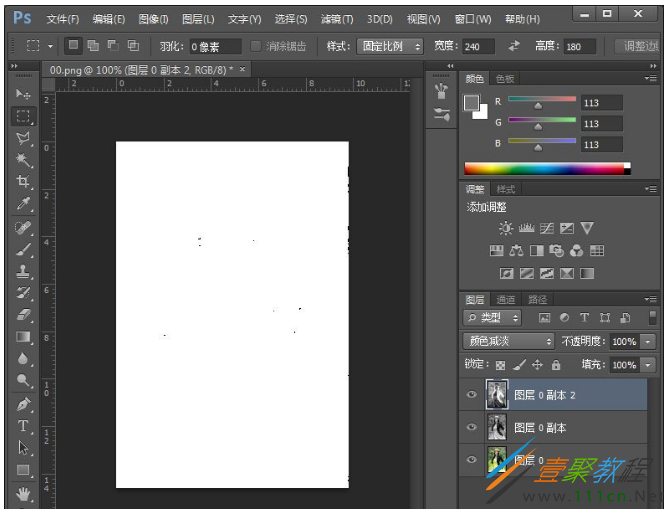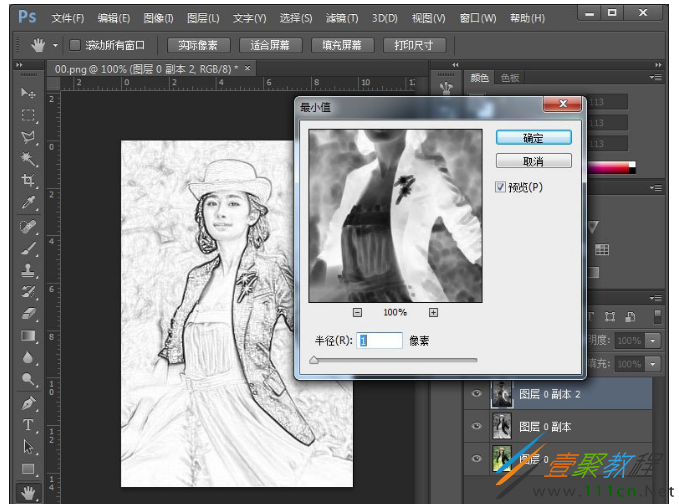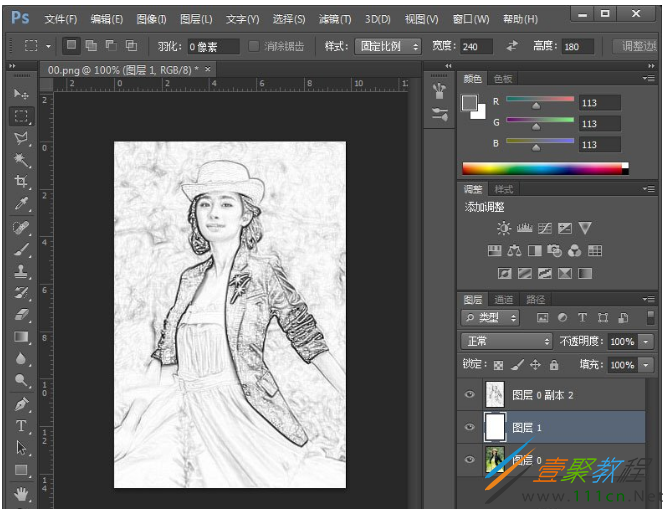最新下载
热门教程
- 1
- 2
- 3
- 4
- 5
- 6
- 7
- 8
- 9
- 10
PS绘制铅笔画方法
时间:2022-06-28 17:54:29 编辑:袖梨 来源:一聚教程网
PS的使用现在还是很受大家喜欢的,使用能给大家带来很多不错的作品。那么PS怎么绘制铅笔画作品呢?相信很多人都不是很清楚铅笔画作品的绘制方法,下面一起来了解下。
对比图如下
怎么用PS做铅笔画?
1、打开Photoshop软件,拖入准备好的图片,执行ctrl+J复制图层,执行ctrl+shift+u 去色--如下图;
2、选中图层--执行ctrl+J复制一次--Ctrl+I反相;
3、更改图层的混合模式,设置为“颜色减淡”在图层面板,这个时候基本是白色--效果如下图;
4、滤镜-其它-最小值 设置为1,设置根据图片调整;
5、向下合并一层,在背景上面建立一个空白图层;
6、回到图层1,给图层添加蒙版;
7、创建矩形选区--在执行SHIFT+F6羽化50像素--反选选区Ctrl+Shift+I--删除Delete,然后保存图片。
相关文章
- 《弓箭传说2》新手玩法介绍 01-16
- 《地下城与勇士:起源》断桥烟雨多买多送活动内容一览 01-16
- 《差不多高手》醉拳龙技能特点分享 01-16
- 《鬼谷八荒》毕方尾羽解除限制道具推荐 01-16
- 《地下城与勇士:起源》阿拉德首次迎新春活动内容一览 01-16
- 《差不多高手》情圣技能特点分享 01-16